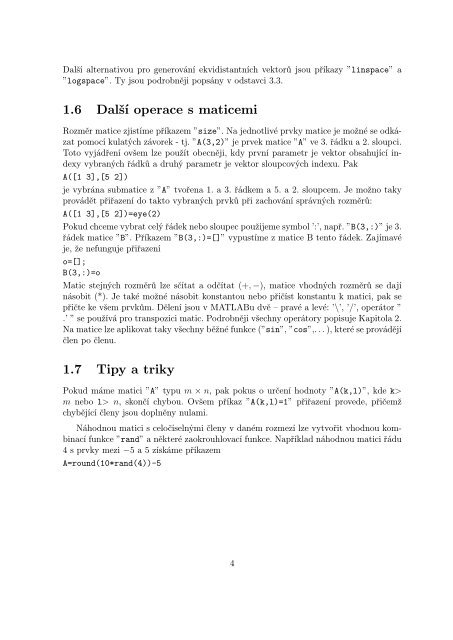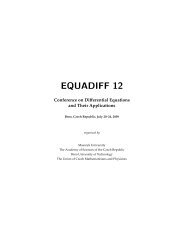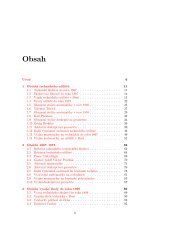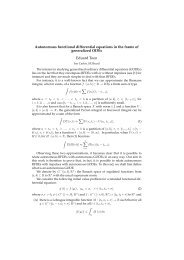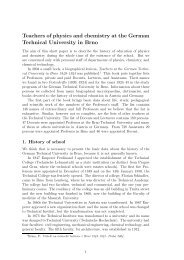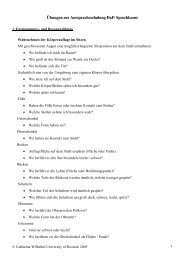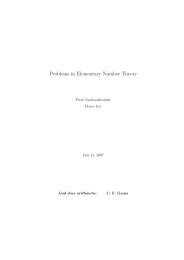You also want an ePaper? Increase the reach of your titles
YUMPU automatically turns print PDFs into web optimized ePapers that Google loves.
Další alternativou pro generování ekvidistantních vektorů jsou příkazy ”linspace” a<br />
”logspace”. Ty jsou podrobněji popsány v odstavci 3.3.<br />
1.6 Další operace s maticemi<br />
Rozměr matice zjistíme příkazem ”size”. Na jednotlivé prvky matice je možné se odkázat<br />
pomocí kulatých závorek - tj. ”A(3,2)” je prvek matice ”A” ve 3. řádku a 2. sloupci.<br />
Toto vyjádření ovšem lze použít obecněji, kdy první parametr je vektor obsahující indexy<br />
vybraných řádků a druhý parametr je vektor sloupcových indexu. Pak<br />
A([1 3],[5 2])<br />
je vybrána submatice z ”A” tvořena 1. a 3. řádkem a 5. a 2. sloupcem. Je možno taky<br />
provádět přiřazení do takto vybraných prvků při zachování správných rozměrů:<br />
A([1 3],[5 2])=eye(2)<br />
Pokud chceme vybrat celý řádek nebo sloupec použijeme symbol ’:’, např. ”B(3,:)” je 3.<br />
řádek matice ”B”. Příkazem ”B(3,:)=[]” vypustíme z matice B tento řádek. Zajímavé<br />
je, že nefunguje přiřazení<br />
o=[];<br />
B(3,:)=o<br />
Matic stejných rozměrů lze sčítat a odčítat (+, −), matice vhodných rozměrů se dají<br />
násobit (*). Je také možné násobit konstantou nebo přičíst konstantu k matici, pak se<br />
přičte ke všem prvkům. Dělení jsou v MATLABu dvě – pravé a levé: ’\’, ’/’, operátor ”<br />
.’ ” se používá pro transpozici matic. Podrobněji všechny operátory popisuje Kapitola 2.<br />
Na matice lze aplikovat taky všechny běžné funkce (”sin”, ”cos”,. . . ), které se provádějí<br />
člen po členu.<br />
1.7 Tipy a triky<br />
Pokud máme matici ”A” typu m × n, pak pokus o určení hodnoty ”A(k,l)”, kde k><br />
m nebo l> n, skončí chybou. Ovšem příkaz ”A(k,l)=1” přiřazení provede, přičemž<br />
chybějící členy jsou doplněny nulami.<br />
Náhodnou matici s celočíselnými členy v daném rozmezí lze vytvořit vhodnou kombinací<br />
funkce ”rand” a některé zaokrouhlovací funkce. Například náhodnou matici řádu<br />
4 s prvky mezi −5 a 5 získáme příkazem<br />
A=round(10*rand(4))-5<br />
4